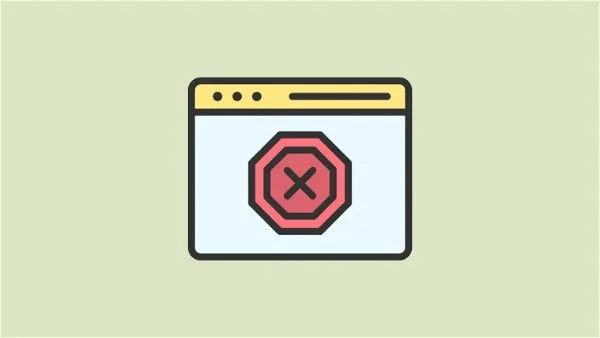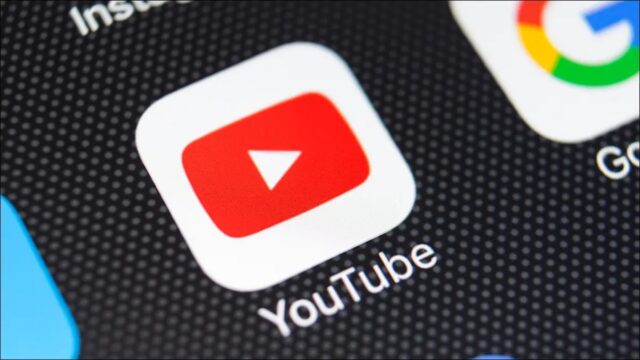گاهی اوقات باید مسدود کننده پاپ آپ را غیر فعال کنید و اجازه دهید برخی از پنجرههای بازشو از آن عبور کنند. در این مطلب می بینیم چگونه Pop-up Blocker را در مک غیرفعال کنیم.
پاپ آپ ها یک شمشیر دو لبه هستند. برخی آنها را دوست دارند، برخی از آنها متنفرند، برخی آنها را مفید و برخی دیگر آنها را آزاردهنده میدانند. اما درهرصورت ما نمیتوانیم این واقعیت را انکار کنیم که محتوای مفید برخی سایتها از طریق این پاپ آپ ها نمایش داده میشود.
پاپ آپ ها معمولا پنجرههایی هستند که هنگام مرور یک سایت به آنها هدایت میشوید یا خودکار باز میشوند. بسیاری از سایت ها، به ویژه سایتهای خرید آنلاین، از این ویژگی برای جذب و جلب توجه مخاطبان استفاده میکنند. چه آنها را دوست داشته باشید و چه بخواهید از شر آنها خلاص شوید، با یاد گرفتن چگونه Pop-up Blocker را در مک غیرفعال کنیم، میتوانید به هدفتان برسید.
ما به شما نشان میدهیم چگونه Pop-up Blocker را در مک غیرفعال کنیم و روش انجام کار را در مرورگرهای کروم و سافاری کشف خواهیم کرد. همچنین میتوانید پنجره های بازشو را فقط در برخی سایتهای خاص مسدود یا مجاز کنید.
چگونه Pop-up Blocker را در مک غیرفعال کنیم
گوگل کروم پرطرفدارترین مرورگر کره زمین است. نه تنها به شما امکان میدهد مسدود کننده پاپ آپ را غیرفعال کنید، بلکه پنجرههای بازشو را برای سایت های خاص مسدود یا فعال کنید. برای غیر فعال کردن Pop-up Blocker در کروم، ابتدا مرورگر گوگل کروم را از لانچ پد راهاندازی کنید.
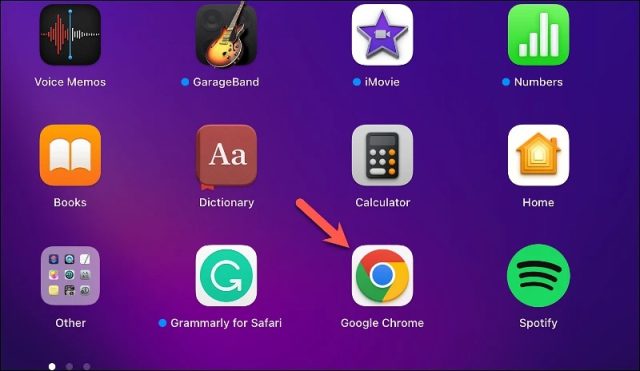
سپس روی منوی سه نقطهای که به صورت سه نقطه عمودی در سمت راست بالای پنجره مرورگر شما ظاهر میشود کلیک کنید.
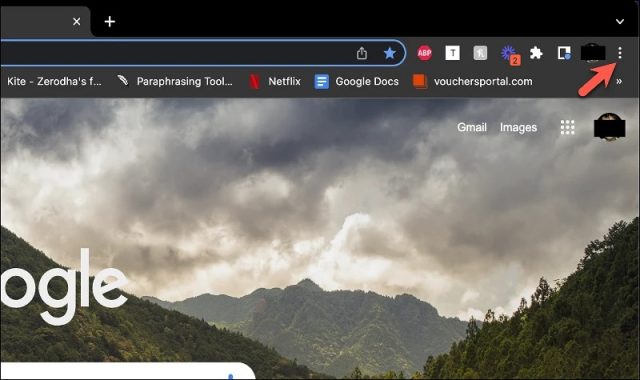
سپس از منو روی Settings کلیک کنید.
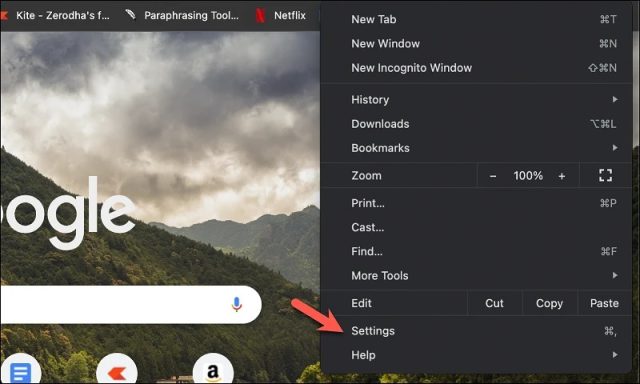
شما به صفحه تنظیمات هدایت میشوید. گزینه Privacy and security را در منوی سمت چپ پیدا کنید.
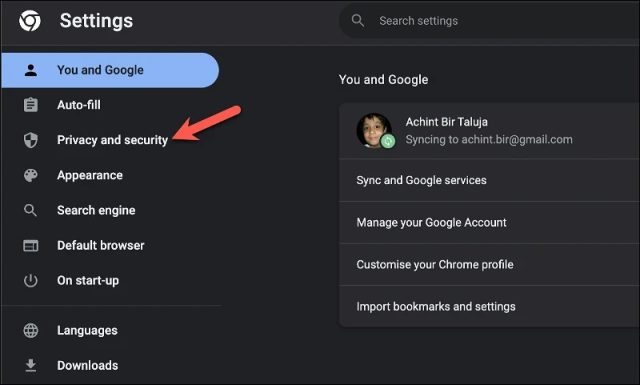
به پایین اسکرول کنید و روی Site settings کلیک کنید.
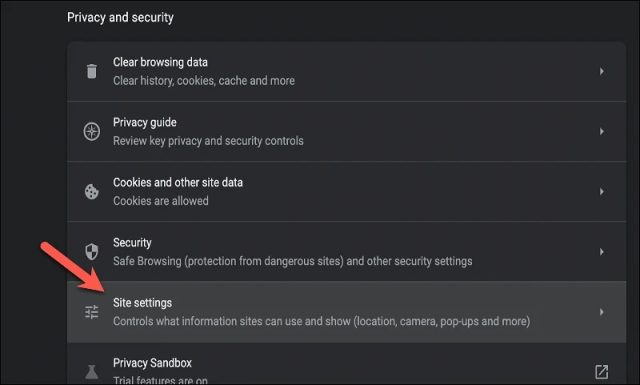
در منوی تنظیمات سایت، به پایین بروید و در قسمت Content، روی Pop-ups and redirects کلیک کنید.
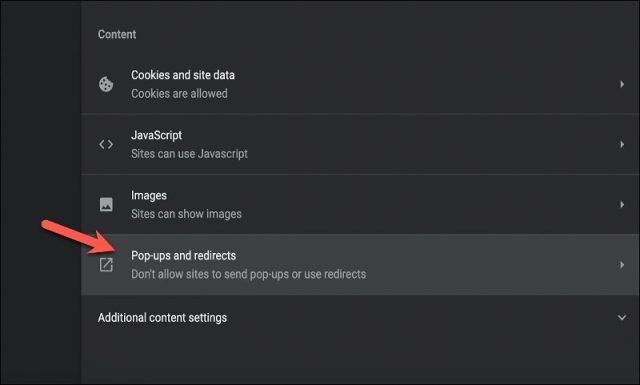
در نهایت Sites can send pop-ups and use redirects را انتخاب کنید. با این کار مسدود کننده پاپ آپ غیر فعال می شود و به سایت ها امکان نمایش پنجره های بازشو را میدهد.
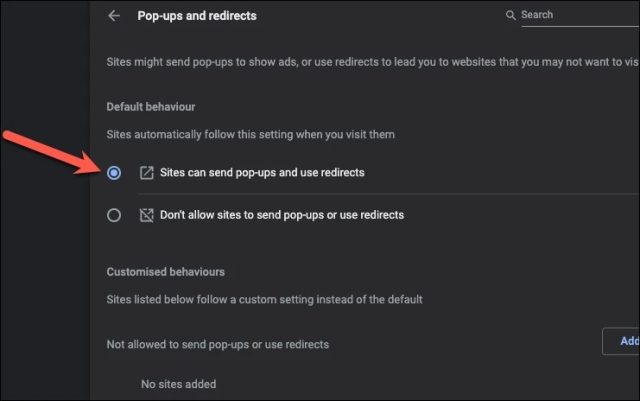
علاوه بر این، می توانید تنظیمات پاپ آپ را در بخش Customised behaviours سفارشی کنید تا پنجره های بازشو را در سایت های خاصی مجاز یا مسدود کنید.
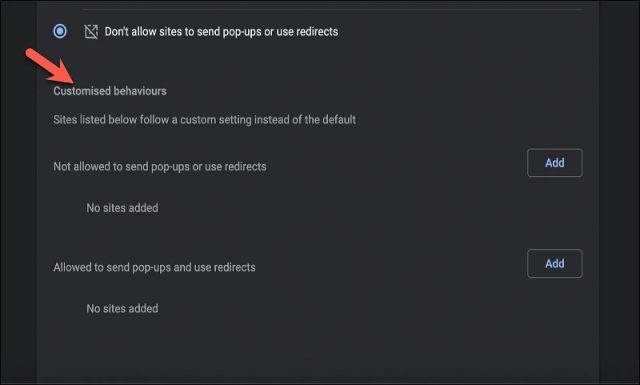
از دکمه Add زیر Not allowed to send pop-ups or use redirects استفاده کنید تا سایت های خاصی را اضافه کنید که مجاز به ارسال پنجره های بازشو و تغییر مسیر هستند، استفاده کنید. از این گزینه برای غیر فعال کردن مسدودکننده پنجره های بازشو در سایتهای خاص استفاده کنید. اکنون میدانید چگونه Pop-up Blocker را در مک غیرفعال کنیم.
غیر فعال کردن Pop-up blocker در سافاری در مک
اکثر کاربران اپل به مرورگر پیش فرض مک، سافاری، وفادارند. با استفاده از دستورالعمل های زیر می توانید به راحتی مسدود کننده پاپ آپ خود را در سافاری غیر فعال کنید.
ابتدا سافاری را از Launchpad راهاندازی کنید.
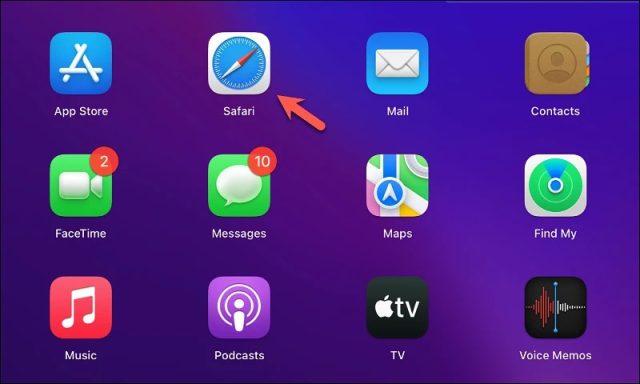
سپس Safari را از منو بار برگزینید.
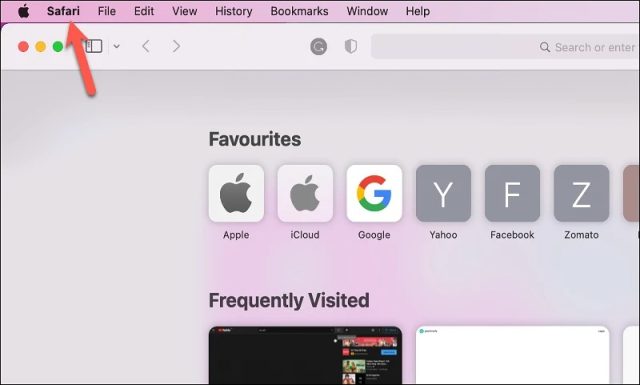
از منو Preferences را بزنید.
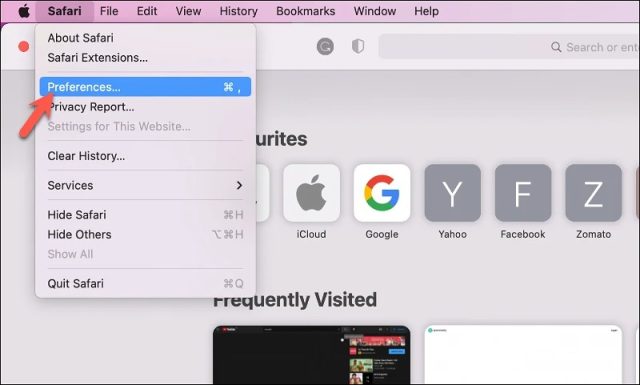
یک پنجره باز میشود. زبانه Websites را باز کنید.
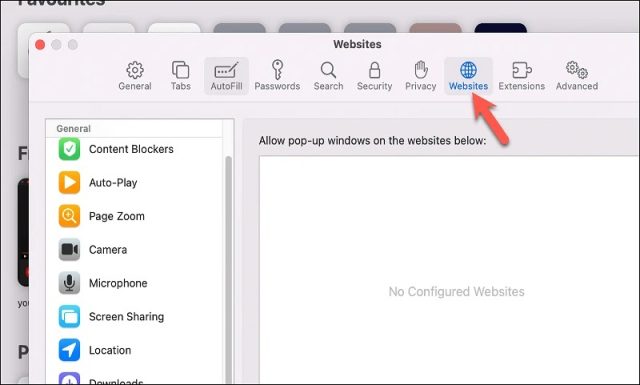
در منوی General گزینه Pop-up Windows را انتخاب کنید.
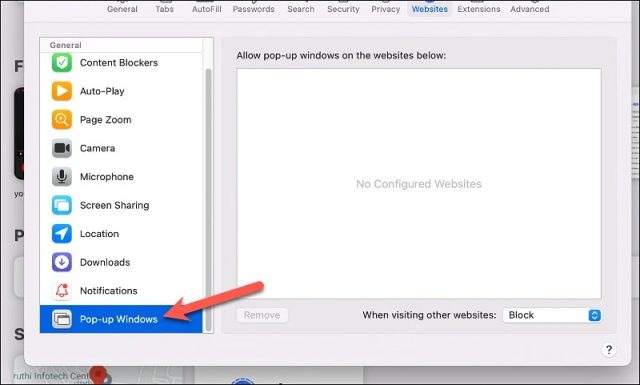
از منوی When visiting other websites گزینه Allow را انتخاب کنید.
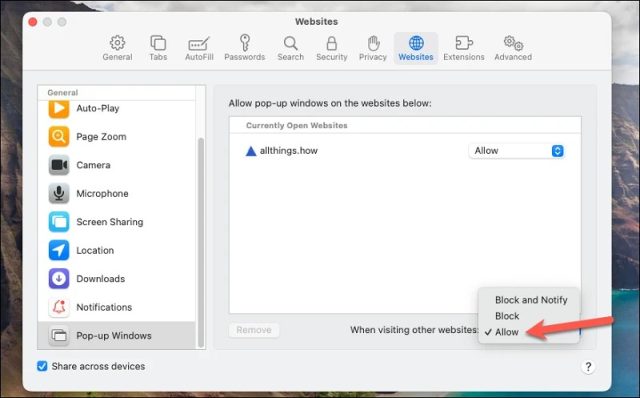
تبریک! شما با موفقیت مسدود کننده پاپآپ را در سافاری غیرفعال کردید و حالا میدانید چگونه Pop-up Blocker را در مک غیرفعال کنیم.
برای غیرفعال کردن مسدودکننده پاپ آپ برای سایتهای خاص زمانی که سایت باز است به تنظیمات Safari بروید. آن وبسایت در بخش Currently Open Websites ظاهر میشود.
برای آموزشهای بیشتر سافاری مک، از راهنمای نحوه مدیریت تبهای باز سافاری استفاده کنید.
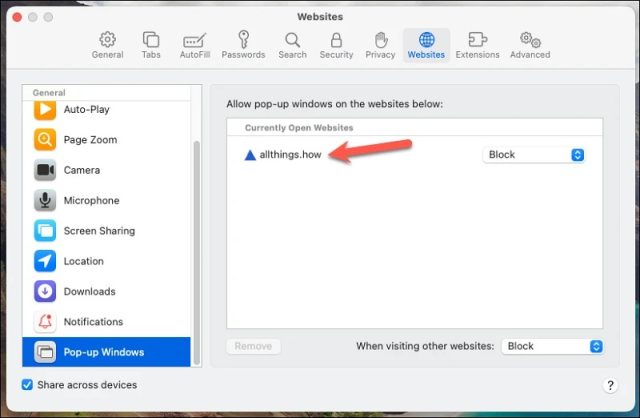
روی گزینه کشویی کنار آن کلیک کنید و از منو گزینه Allow را انتخاب کنید. با این کار مسدود کننده پاپآپ غیر فعال میشود و پنجره های بازشو در سایت اجازه نمایش میدهد.
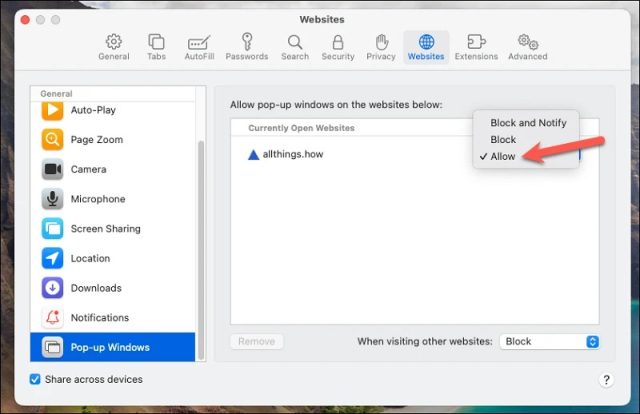
این تمام چیزی است که برای غیرفعال کردن مسدود کننده های پاپ آپ در macOS باید بدانید. میتوانید از این قابلیت برای اجازه دادن به پنجرههای بازشو در همه یا برخی از سایتهای خاص در موارد لازم استفاده کنید. با این قابلیت میتوانید هنگام مرور، تجربه شخصیتری داشته باشید.
چگونه Pop-up Blocker را در مک غیرفعال کنیم؟ راه حل بدین ترتیب است.